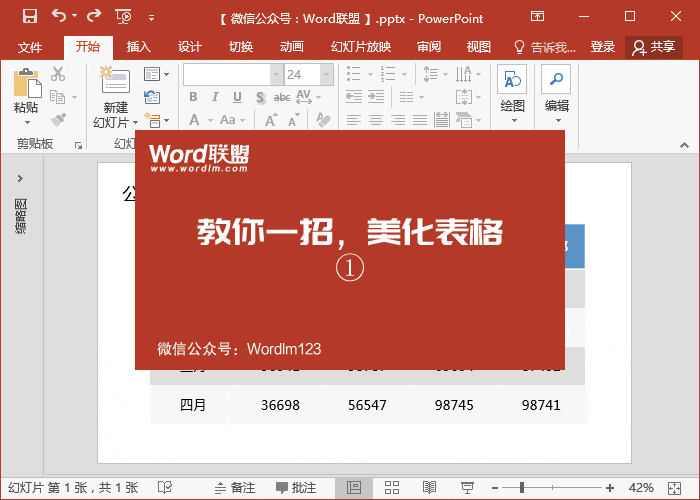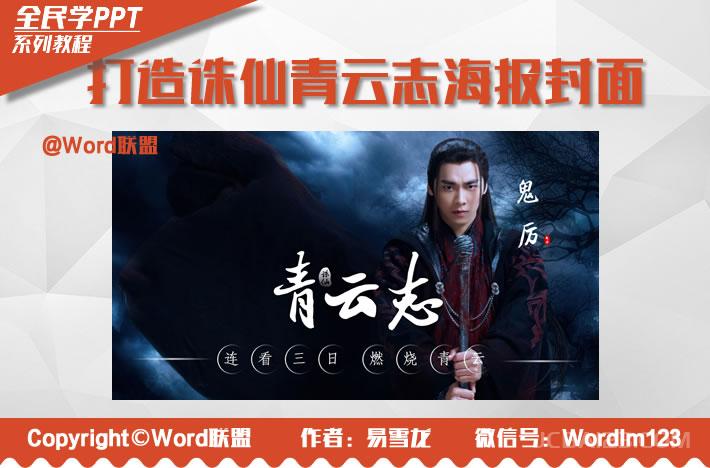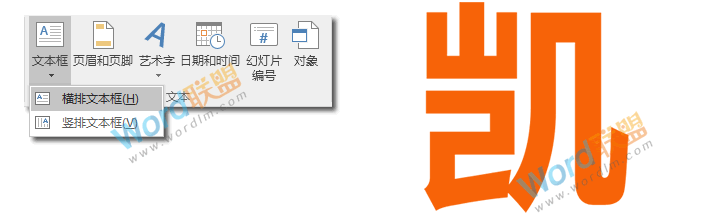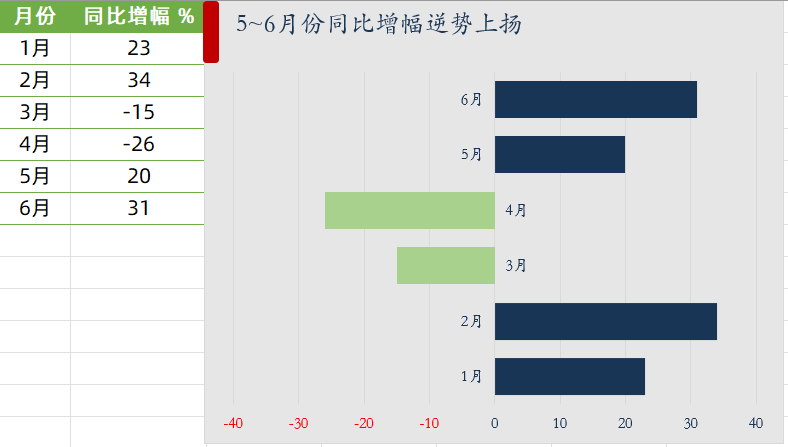几个常用函数的功能与应用范例
1、
AND函数
功能:
返回逻辑值:如果所有参数值均为逻辑“真(TRUE)”,则返回逻辑“真(TRUE)”,反之返回逻辑“假(FALSE)”。
语法:AND(logical1,logical2, …)
参数表示待测试的条件值或表达式。
应用举例:
在C5单元格输入公式:
=AND(A5>=60,B5>=60)
如果C5中返回TRUE,说明A5和B5中的数值均大于等于60,如果返回FALSE,说明A5和B5中的数值至少有一个小于60。
特别提醒:
如果指定的逻辑条件参数中包含非逻辑值时,则函数返回错误值。
2、
AVERAGE函数
功能:
求出所有参数的算术平均值。
语法:AVERAGE(number1,number2,……)
参数是需要求平均值的数值或引用单元格区域。
应用举例:
在B8单元格中输入公式:=AVERAGE(B7:D7,F7:H7,7,8),即可求出B7至D7区域、F7至H7区域中的数值和7、8的平均值。
特别提醒:
如果引用区域中包含“0”值单元格,则计算在内;如果引用区域中包含空白或字符单元格,则不计算在内。
3、
COLUMN 函数
功能:
显示所引用单元格的列标号值。
语法:COLUMN(reference)
参数reference为引用的单元格。
应用举例:
在C5单元格中输入公式:=COLUMN(B5),确认后显示为2(即B列)。
特别提醒:
如果在B3单元格中输入公式:=COLUMN(),也显示出2;与之相对应的还有一个返回行标号值的函数——ROW(reference)。
4、
COUNTIF函数
功能:
统计某个单元格区域中符合指定条件的单元格数目。
语法:COUNTIF(Range,Criteria)
参数说明:第一参数是要统计的单元格区域;第二参数表示指定的条件表达式。
应用举例:
在C2单元格中输入公式:=COUNTIF(B2:B5,”>=80″)
可统计出B2至B5单元格区域中,数值大于等于80的单元格数目。
特别提醒:
第二参数允许使用通配符,并且有多种应用方式,可以点击右上角头像查看历史消息,也可以在PC端访问weixin.sogou.com,搜索公众号 iexcelhome,查看历史消息更方便快捷。
5、
DATEDIF函数
功能:
计算返回两个日期参数的差值。
语法:=DATEDIF(起始日期,结束日期,返回的类型)
应用举例:
在C2单元格中输入公式:=DATEDIF(A2,TODAY(),”y”)
返回系统当前日期与A2单元格中日期的差值,并返回相差的年数。
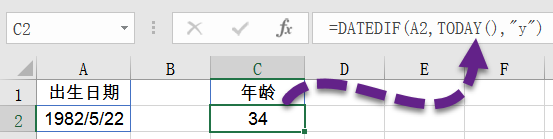
第三参数使用M,则返回两个日期之间的间隔月数。
特别提醒:
这是Excel中的一个隐藏函数,可以直接输入使用,对于计算年龄、工龄等非常有效。
6、
FREQUENCY函数
功能:
以一列垂直数组返回某个区域中数据的频率分布。
语法:FREQUENCY(data_array,bins_array)
参数说明:Data_array表示用来计算频率的一组数据或单元格区域;Bins_array表示为前面数组进行分隔一列数值。
应用举例:
如图所示,同时选中单元格区域,输入公式:
=FREQUENCY(A3:A9,C3:C5)
按Ctrl+Shift+Enter组合键,即可统计各分数段人数。

公式返回的四个数值分别表示,在A3:A9单元格区域中,小于等于50的有3个,51~60之间的有1个,61~80之间的有2个,大于80的有1个。
特别提醒:
上述输入的是一个数组公式,输入完成后,需要通过按Ctrl+Shift+Enter组合键进行确认,确认后公式两端出现一对大括号{ },此大括号不能直接输入。
7、
IF函数
功能:根据对指定条件的逻辑判断的真假结果,返回相对应的内容。
语法:
=IF(判断条件,条件为真返回的内容,条件为假返回的内容)
应用举例:
在C2单元格中输入公式:=IF(C3=”我帅吗”,”符合要求”,”不符合要求”)
如果C3单元格中等于”我帅吗”,则C2单元格显示“符合要求”字样,反之显示“不符合要求”字样。
8、
INDEX函数
功能:
返回列表或数组中的元素值,此元素由行序号和列序号的索引值进行确定。
常用语法:INDEX(array,row_num,column_num)
参数说明:Array代表单元格区域或数组常量;Row_num表示指定的行序号(如果省略row_num,则必须有 column_num);Column_num表示指定的列序号(如果省略column_num,则必须有 row_num)。
应用举例:
1、在F2单元格中输入公式:=INDEX(A1:D20,9,5),则显示出A1至D20单元格区域中,第9行和第5列交叉处的单元格中的内容。
2、在E2单元格输入公式=INDEX(A1:A20,9),则显示出A1至A20单元格区域中,第9行单元格中的内容。
特别提醒:
此处的行序号参数(row_num)和列序号参数(column_num)是相对于所引用的单元格区域而言的,不是Excel工作表中的行或列序号。
常用函数还有很多,咱们对单个的函数熟悉以后,才能运用函数的嵌套,让函数更具有威力,提高我们的工作效率。